Gráficas del informe: agrupación de datos – CIRCUTOR CIRe3 Series Manual del usuario
Página 42
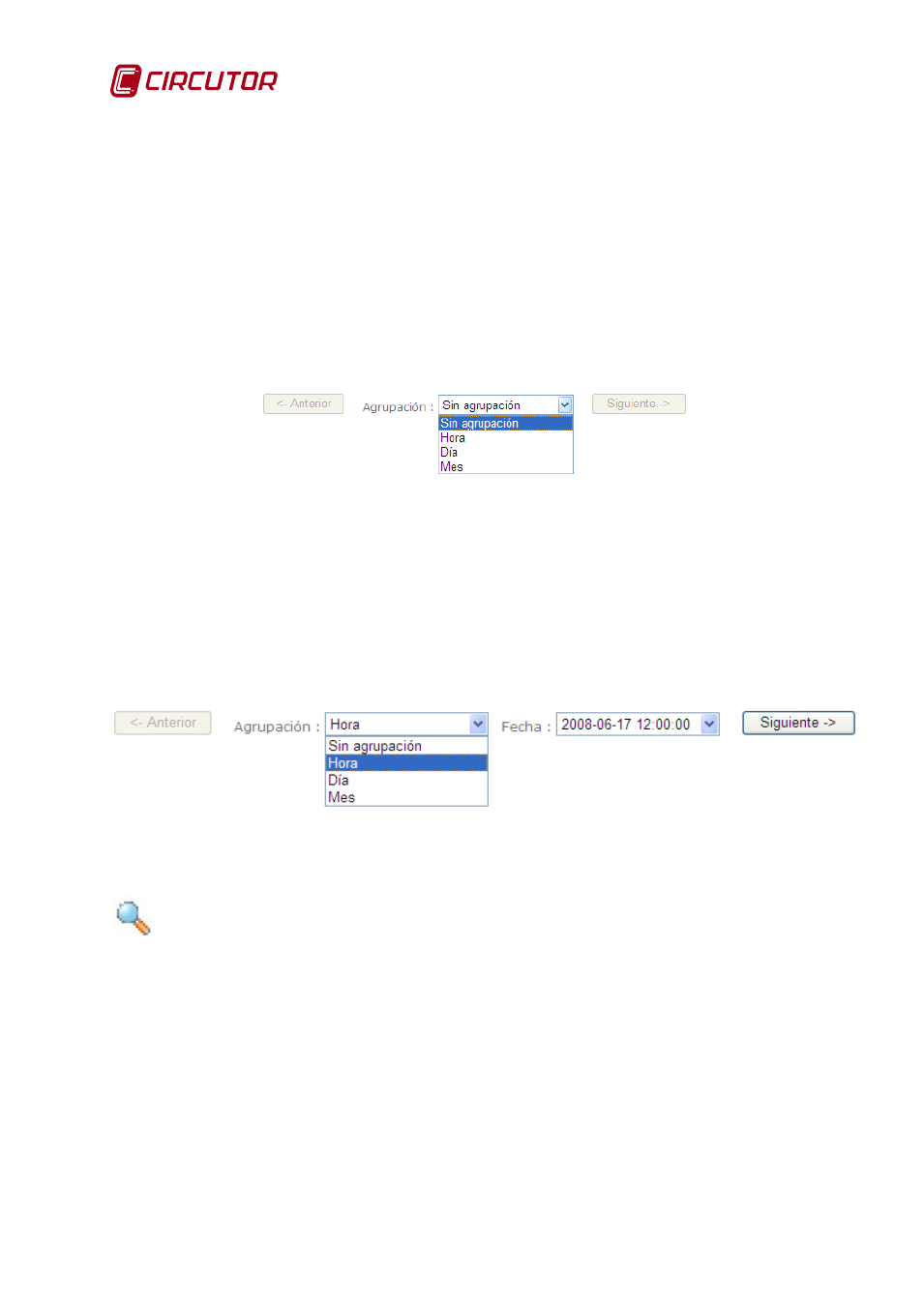
CIR-e
3
Pág 42 de 50
Manual de Instrucciones
El resto de los datos que muestra el menú de configuración del informe corresponden con los
parámetros configurados en la aplicación CIR-e.exe y que corresponden a su vez con las
características de la instalación donde se realizó el registro de parámetros. La información hace
referencia a la tensión y frecuencias nominales, potencia contratada, relación de los
transformadores de tensión y la relación de escala configurada en los sensores de corriente
para realizar el registro.
6.10.5 .- Gráficas del informe: Agrupación de datos
A continuación de la “Información del informe”, la página CIR-e3 web muestra las diferentes
gráficas de las variables. Para configurar la resolución en el tiempo de las gráficas, se dispone
de un menú de agrupación que permite representar los datos agrupados con mayor o menor
resolución (ver detalle en Fig. 6-47)
Fig. 6-46.- Menú de agrupación
Si se selecciona “Sin agrupación” se deshabilitan los botones Anterior / Siguiente y se muestra
en las gráficas todo el rango de valores contenidos en el registro.
Si el usuario selecciona “Hora”, “Día” o “Mes” se habilitan los botones de desplazamiento
Anterior/Siguiente para permitir el salto a “Hora”, “Día” o “Mes” anterior o siguiente (supuesto
que existen en el archivo enviado a la Web). De esta forma la aplicación permite la agrupación
de toda la información registrada por el analizador y enviada a la Web, en días, horas o meses.
De esta forma el usuario puede analizar de forma independiente periodos más cortos y
acotados. Mediante los botones que se habilitan Anterior / Siguiente, el usuario se puede
desplazar en el tiempo hasta el intervalo que necesite.
Fig. 6-47.- Ejemplo de agrupación por horas
En la parte superior de las pantallas de visualización (ejemplo Fig. 6-48), aparecen los iconos
de las herramientas Lupa y Mostrar tabla que se explican a continuación.
Lupa:
La herramienta Lupa, aumenta la gráfica seleccionada y la muestra en toda la pantalla. Esta
herramienta es muy útil cuando el usuario desea realizar una copia de la gráfica para
posteriormente añadirla en algún documento.